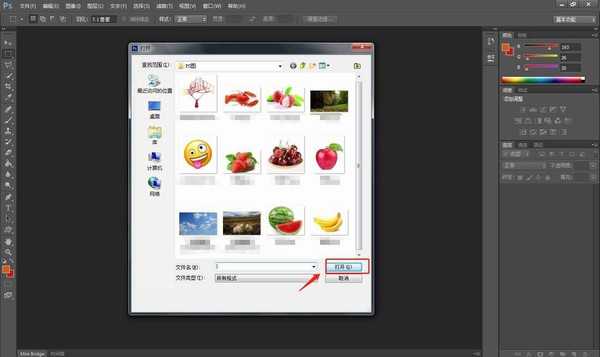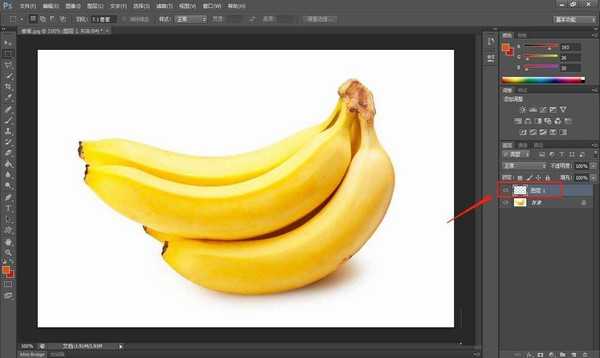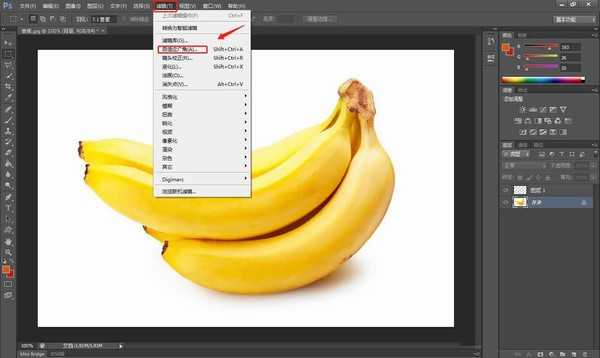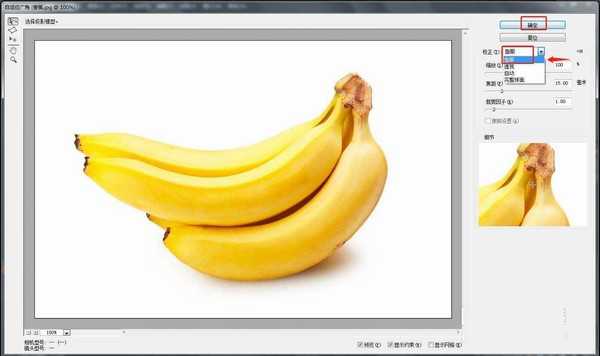站长资源平面设计
怎么设置PS中的自适应广角鱼眼校正效果
简介怎么设置PS中的自适应广角鱼眼校正效果?在我们平时工作生活中,经常会用到图片处理软件来处理文件,有时候需要设置自适应广角鱼眼校正效果,有的朋友可能还不太清楚具体的设置方法,今天,小编为大家带来了PS设置自适应广角鱼眼校正效果教程。感兴趣的朋友快来了解一下吧。软件名称:Adobe Photoshop
怎么设置PS中的自适应广角鱼眼校正效果?在我们平时工作生活中,经常会用到图片处理软件来处理文件,有时候需要设置自适应广角鱼眼校正效果,有的朋友可能还不太清楚具体的设置方法,今天,小编为大家带来了PS设置自适应广角鱼眼校正效果教程。感兴趣的朋友快来了解一下吧。
- 软件名称:
- Adobe Photoshop CS6 官方中文正式版
- 软件大小:
- 1.3GB
- 更新时间:
- 2013-04-17立即下载
PS设置广角鱼眼校正效果
首先在电脑中打开PS软件,使用“Ctrl+O”组合键,导入图片素材。
然后使用“Ctrl+Shift+N”组合键创建一个新的图层,解锁背景。
点击顶部工具栏中的“滤镜”——“自适应广角”。
在弹出的窗口中,选择“鱼眼”,然后点击确定。
点击顶部工具栏中的“文件”——“存储为”。
设置完成后,将制作好的图像存储为需要的格式即可。
注意事项
可以根据自己的需要来调节图形参数。
以上便是小编为大家分享的"怎么设置PS中的自适应广角鱼眼校正效果"的全部内容,希望能够帮到你,持续发布更多资讯,欢迎大家的关注。
上一篇:PS中怎样设置照片冷却滤镜效果?
下一篇:怎么用PS软件制作太阳光的效果?